FSB Skolevangen I og II: Guide. Til. Netværket
|
|
|
- Peter Christoffersen
- 8 år siden
- Visninger:
Transkript
1 FSB Skolevangen I og II: Guide Til Netværket
2 Indholdsfortegnelse Forord...3 Velkommen...3 Tilgang til administrations siden (mail konti og sikkerhed)...4 Mail generelt...5 Brug af administrations siden (FAQ)...5 Opsætning af mail i Outlook Express...13 Brug af webmail...19 Anti-SPAM...21 Hvis du bruger POP Hvis du bruger IMAP eller webmail...21 Selve nettet...22 Dit eget lokale netværk (LAN)...22 Sikkerhed på dit LAN...22 Trådløse enheder...23 Support funktionen...23 Bestilling og opsætning af telefoni...24 FAQ...26 Fast IP...26 Mail...26
3 Forord Denne guide indeholder al den viden, du behøver for at opsætte Internet og mail på din computer. Du behøver kun at taste de rigtige informationer ind de rigtige steder. Hvis du følger guiden, kommer du hurtigt og nemt igennem opsætningen. Guiden er delt op i to dele. Første del forklarer koncepter og guider dig igennem fx. mail opsætning. Anden del er baseret på spørgsmål, hvor du kan slå et problem op og finde et svar. Velkommen (Se bilag 1 layer2/layer3) Velkommen til Skolevangens Internetløsning! Boligforeningen har etableret et kraftigt lokalnet, som du som beboer får glæde af. Nettet giver dig mulighed for at surfe, downloade, chatte, browse, maile mm. Kort sagt: Alle Internettets muligheder - Nu blot via boligforeningens net. Du kan også drage fordel af at være på lokalnet med dine naboer. Der er mulighed for at overføre data med høj hastighed mellem de enkelte beboere og mulighed for at spille net baserede spil sammen. Det er også muligt at få telefoni som bruger af boligforeningens net. Se mere om dine muligheder under Bestilling og opsætning af telefoni. Vi har i denne guide samlet væsentlig information vedr. installation og drift af din forbindelse til Internettet samt gode råd og tips. Vi anmoder dig om at læse den igennem, da der bl.a. er vigtig information om sikkerhed for dig som bruger. Adgangen til at styre dine mail konti og sikkerhed sker via Administrations siden. Se næste afsnit for mere info. Som ny tilflytter er det meget vigtigt, at du læser dette afsnit.
4 Tilgang til administrations siden (mail konti og sikkerhed) Du kan via en web side oprette og slette mail konti samt administrere sikkerhed på dit LAN. Dette kan kun gøres fra Skolevangens net og ikke fra fx. din arbejdsplads. Hver lejlighed får ved opstarten tilsendt et brugernavn og en adgangskode til systemet. Det er meget vigtigt at gemme dette og ikke videregive det til andre, da det kan give andre adgang til at læse dine mails og styre din sikkerhed. Hvis du er ny-tilflytter til Skolevangen, får du af FSB administration tilsendt denne guide til Internet systemet (sammen med anden info fra FSB). Du skal gå ind på nybruger.skolevangen.net og indtaste dit lejlighedsnummer, om du bor i Skolevangen I eller II (Skolevangen II har adresserne Muldager resten er Skolevang I), samt den 10 cifrede adgangskode som du har modtaget sammen med materialet. Senest efter 3 hverdage vil du med posten modtage et brugernavn og adgangskode som du kan tilgå web siden med. Med dette vil du kunne oprette op til 5 postkasser, samt bestemme om du vil have åbent eller lukket LAN. Du kan godt bruge Internettet i den mellemliggende periode, men da sikkerhedsindstillingerne vil være sat til, hvad den forrige beboer ønskede, kan der være en sikkerhedsrisiko forbundet med dette. Hvis du fraflytter Skolevangen, vil dine mail konti blive gjort inaktive og slettes efter 6 måneder. Så du skal sørge for at gemme dine mails lokalt på din egen computer inden du fraflytter.
5 Mail generelt For at komme i gang med at bruge mail via Skolevangens net skal du gøre følgende: Opret mail konti via administrations siden (Se afsnittet Brug af administrations siden og Tilgang til administrations siden (mail konti og sikkerhed)) Opsæt dit mail program på din egen computer til at læse mail (se afsnittet Opsætning af mail i Outlook Express) eller benyt web-mail en (se afsnittet Brug af webmail). Din mail service : - Hver lejlighed får stillet 5 postkasser til rådighed. - Hver postkasse må max. fylde 50 megabytes. - En mail må max. være 5 megabyte stor (2 megabytes med webmail). - Postkasserne kan tømmes via POP3. De kan også tilgås med IMAP4 - Der er en webmail tilknyttet hver konto, så brugerne kan se deres postkasse via en browser både internt og eksternt. - Zen Systems sørger for at mails sendt og modtaget via den fælles mail server (mail.skolevangen.net) er checket for virus. - Zen Systems tilbyder et Anti-SPAM system (Se afsnittet Anti-SPAM ) Brug af administrations siden (FAQ) Denne guide giver dig overblik over, hvordan du opretter og ændrer dine mail konti. For at gøre det nemt og overskueligt er guiden bygget op efter de spørgsmål som du kan have. Det er vigtigt at læse alle sektioner i denne guide ordentligt igennem, inden man begynder at ændre/slette mm.
6 Hvordan tilgår jeg admin delen af mine mails : Du vil få udleveret brugernavn og adgangskode i et brev. Dit brugernavn består af 4 tal, mens din adgangskode består af 8-12 tal. Vi anbefaler at du gemmer alle breve som indeholder brugernavne og adgangskoder et sikkert sted, så du kan finde dem, når du får brug for dem! Zen Systems kan ikke se eksisterende adgangskoder, da de er krypteret. Gå ind på websiden Her ser du en oversigt over de muligheder som Skolevangens system har. Du skal her klikke på admin.skolevangen.net
7 Indtast brugernavn og adgangskode.
8 Du vil herefter få vist en oversigt over dine mailkonti. - Siden er blank hvis du ikke har oprettet nogen endnu. Du har nu følgende muligheder i menuen øverst på siden: Oversigt Opret mailkonto Kodeord Log ud - Viser en liste over dine postkasser. Her kan du ændre kodeord og slette mailkonti. - Her kan du oprette en ny mailkonto. - Her kan du ændre dit administrator kodeord. - Forlad systemet. Du vil nu have mulighed for at oprette op til 5 mail adresser. For at gøre det skal du vælge Opret mailkonto. Hvordan opretter jeg en mail adresse? Først vælger du, hvad din konto skal hedde i feltet Brugernavn. Så skal du indtaste et kodeord i feltet Kodeord. Dette skal gentages i feltet Kodeord (igen)
9 I feltet navn skal du skrive navnet på den som skal bruge mailkontoen Så skal du klikke på Opret BEMÆRK: Når du udfylder feltet Brugernavn, må du ikke benytte dig af andre tegn end a-z (Dvs. ikke æ, ø og å), 0-9,. (punktum), - (bindestreg) og _ (underscore). Andre tegn må ikke benyttes. Dette gælder også felter på næste side. Når du har trykket på Opret vil systmet fortælle dig at Postboksen er tilføjet til postbokstabellen! (..@skolevangen.net). (Hvis du under udfyldningen af ovenstående felter kommer til at benytte dig af tegn, som ikke er accepteret, vil dette generere en fejl og du må starte forfra.) Hvis mail adressen er blevet oprettet korrekt, vil du hoppe tilbage til oversigten, hvor du vil kunne se den nye konto i listen mailboxes. Så er den klar til brug. For at sætte selve postkassen op kan du se vejledningen Opsætning af mail i Outlook Express og Brug af webmail.
10 Hvordan sletter jeg en mail adresse/konto? Log ind i på websiden Her vil du se en oversigt over dine postkasser: Du kan i listen, se hvilke mail adresser du har. Derefter klikker du Slet ud for den mail adresse du ønsker at slette. Hvis du vælger at slette en mail adresse, sletter du hele kontoen, samt alle mails som ligger på serveren. Der er ingen mulighed for at redde evt. tabte mails, så vær omhyggelig og vær sikker på du vil slette kontoen! Hvad gør jeg hvis jeg glemmer min adgangskode til Admin siden? Så skal du kontakte Zen Systems, og inden for 3 dage vil du modtage et brev med dit nye login og adgangskode.
11 Hvad gør jeg hvis jeg glemmer min adgangskode til min mail konto? Hvis du glemmer din adgangskode er der kun en ting at gøre, at ændre adgangskoden til et nyt Se nedenfor. Zen Systems kan ikke se dine adgangskoder, fordi de er krypterede. Hvordan ændrer jeg min adgangskoden til min mail konto? Gå ind i på websiden vælg admin.skolevangen.net og log ind. Her kan du se i listen, hvilke mail adresser du har. Derefter klikker du ret ud for den mail adresse du ønsker at ændre adgangskoden på. Når du har valgt ret vil du se denne side, hvor du skal taste en nyt kodeord ind i feltet Nyt kodeord og Nyt kodeord (igen). Klik herefter på Ret mailkonto Husk! Hvis du ændrer dit adgangskode, skal du også ændre det adgangskode, som der er i dit mail program.
12 Hvordan ændrer jeg adgangskoden til Administration siden? Det kan du ikke. Kun Zen Systems har adgang til at slette og rette den del af administrationssystemet. Hvis du har glemt administrator adgangskode/konto, skal du kontakte Zen Systems og oplyse dit lejlighedsnummer. Herefter vil du få tilsendt en ny adgangskode inden for 3 hverdage. Hvordan ændrer jeg navnet på min mail adresse? Det kan man ikke. Det vil kun være muligt at slette den og oprette en ny mail konto! Man kan altså ikke bare ændre navnet på mail adressen. Se sektionen Hvordan sletter jeg en mail adresse/konto og Hvordan opretter jeg en mail adresse for nærmere detaljer. LAN : Åben eller Lukket? Her kan du vælge om du ønsker et åbent eller et lukket LAN. Se sektionen Sikkerhed på dit LAN for en beskrivelse af forskellen på et åben og et lukket LAN.
13 Opsætning af mail i Outlook Express Her er en guide til, hvordan en mail konto opsættes i Outlook Express. Det er de samme oplysninger som skal tastes ind i andre mailprogrammer. Det vil sige at man også kan bruge denne guide, hvis man skal sætte mail op i Microsoft Outlook, Mozilla Thunderbird etc. Du skal være opmærksom på, at du selv skalsørge for at virusbeskytte din computer. Husk at opdatere dit antivirus program samt Windows og scanne din computer inden du tilkobler dig netværket. Ellers risikerer du at være til gene for de andre beboere og dermed få lukket din forbindelse ned. Hvis der er flere i husstanden som benytter samme mail program men med forskellige konti, skal hver konti tastes ind som vist her under. 1) Åben Outlook Express vælg derefter funktioner og klik på konti.
14 2) I det nye pop-up vindue vælges fanebladet post. Klik tilføj og klik derefter på post igen. 3) Så er det bare at følge guiden i Outlook, start med at indtaste dit navn og klik næste.
15 4) Indtast din mail adresse, klik næste. 5) Nu skal du vælge om du vil køre POP3 eller IMAP * (Hvis du er i tvivl vælg da POP3), Indtast mail.skolevangen.net i indgående og udgående mail server som det ses i guiden nedenfor. Klik næste * Se evt. mere detaljeret beskrivelser af POP3 og IMAP i FAQ sektionen.
16 6. Indtast dit kontonavn (dit konto navn er det samme som din mail adresse) og den adgangskode du har valgt, da du oprettede selve postkassen i Administrations siden. 7) Derefter klikker du på udfør, guiden vil nu lukke og føre dig tilbage til konti menuen.
17 8) Hvis guiden blev rigtigt afsluttet, vil du kunne se din nye mail konto i listen. Derefter klik på luk. 9) Du kan nu begynde at bruge din Outlook Express.
18 Vi anbefaler, at du prøver at sende en mail til dig selv Dvs. at du skriver din egen mail adresse i til feltet. Efter en tur ud på Internettet vil denne vende tilbage. Husk at trykke på Send/Modtag både for at sende mailen og for at hente den igen. Det kan det godt tage lidt tid fra mailen er sendt til den kommer tilbage. Det skal for en god ordens skyld nævnes, at størrelsen på den tilmeldte postkasse er på maksimalt 50 MB. Den samlede størrelse på alle dine indgående såvel som udgående post kan ikke overstige dette uanset antallet af mail konti.
19 Brug af webmail 1) Gå ind på websiden, 2) Indtast mail adresse og adgangskode og klik på login.
20 3) Du vil nu have adgang til din mail konto, du kan sende og modtage post dog er vedhæftede filer begrænset til et maksimum af 2MB.
21 Anti-SPAM Du har som bruger mulighed for at bruge Anti-SPAM funktionen på mail serveren. Mail serveren har et indbygget SPAM filer, men det skal oplæres, da forskellige folk har forskellig opfattelse af hvad SPAM er. Dvs. at du skal fortælle mail serveren, hvad du mener er SPAM og hvad der er rigtig mail. Metoden du skal oplære mail serveren på afhænger af om du bruger POP3 eller IMAP. Hvis du bruger POP3 Hvis du modtager en mail som du opfatter som SPAM skal du blot videresende denne meddelelse til Efterhånden som du oplærer filteret, ved at fortælle det hvad du mener er SPAM, vil det opfange disse mails. SPAM lægges på serveren og gemmes i en måned. Du skal derfor via din webmail logge ind og se om der er false-positives Dvs. mails som af systemet opfattes som SPAM, men som du ikke synes er SPAM. De mails som systemet opfatter som SPAM lægges i kataloget SPAM. Hvis du i det finder en false-positive, skal du videresende den til ham@skolevangen.net. SPAM filteret vil derpå blive opdateret, så det ikke længere betragter denne type mail som SPAM. Du bør undersøge for false-positives mindst en gang hver 14. dag. Hvis du bruger IMAP eller webmail Der er en folder som hedder SPAM. I denne folder lægges alle mail, som der af mail serveren karakteriserer som SPAM. Hvis du modtager en mail i din indbakke, som du mener er SPAM, skal du blot flytte den til folderen med navnet SPAM. Så lærer systemet at denne type mail er SPAM. SPAM gemmes på serveren i en måned. Du skal derfor checke din SPAM folder og se om der er false-positives Dvs. mails som af systemet opfattes som SPAM, men som du synes er SPAM. De mails som systemet opfatter som SPAM lægges i kataloget SPAM. Hvis du i det finder en false-positive, skal du flytte den fra kataloget SPAM over i din Indboks. Du bør checke SPAM folderen min. hver 14. dag for at se om der er false-positives
22 Selve nettet Der er etableret et 1000 Mbit/s lokalnetværk i Skolevangen med 100 Mbit/s porte mod de enkelte brugere. Dette er forbundet til Internettet med en kraftig symmetrisk Internetforbindelse. For at sikre at alle beboere får en rimelig del af båndbredden, og at forbindelsen udnyttes optimalt er der etableret et Quality of Service system, der gør at enkelte beboere ikke kan sluge alt båndbredden, mens andre dårligt kan komme frem på nettet. Dit eget lokale netværk (LAN) Hver lejlighed for tildelt et netværksstik. Dette er tilkoblingen til et separat net, som kun bliver tilgængeligt for dig. Du får dermed dit eget lokale lukkede net, hvor du tilgår Internettet og andre lokale ressourcer fra. Dit LAN er forsynet med en DHCP server, som automatisk kan dele IP adresser ud til de computere du tilslutter. Du skal blok sikre at de computere du tilslutter er sat til DHCP. På dit LAN er der plads til 250 computere eller andre enheder. Hvis du vil tilslutte mere en én computer, skal du anskaffe dig en switch som kan fordele signalet ud til flere computere. Denne kan også være trådløs se afsnittet om trådløse enheder. Sikkerhed på dit LAN Hver lejlighed for tildelt sit eget LAN. Dette sikrer at dit lokalnet (stik i lejligheden) er adskilt fra de andres lejligheder, så de andre ikke kan tilgå dine computere, med mindre du giver dem lov. Alle brugere er beskyttet af en firewall, der sikrer at ingen på Internettet kan kontakte din(e) computere uopfordret. Hvis du ønsker at give andre beboere/lejligheder lov til at benytte ressourcer på dit net (fx. overførsel af filer eller online spil), kan du via administrations siden åbne for dette (se under Brug af Administrations siden hvordan du gør). Du kan enten have et lukket LAN, som betyder at ingen kan tilgå ressourcer på dit net. Eller du kan have et åbent LAN, hvilket betyder at andre beboere i Skolevangen I og II kan tilgå dine computere. Som udgangspunkt er dit LAN lukket. Hvis du vælger et åbent LAN, øger du risikoen for at blive angrebet af virus og for at blive hacket. Hvis du vælger at have et åbent LAN, anbefaler vi på det kraftigste at du selv opstiller en firewall eller benytter personlige firewalls på alle dine maskiner. Vi anbefaler i alle tilfælde, at du altid benytter et opdateret operativsystem(fx. Windows, Linux eller MacOS), anti-virus program og personlige firewalls på alle dine computere. Alle Windows XP
23 maskiner har som standard slået en personlig firewall til. Du kan hente en gratis Anti-Virus beskyttelse på: Denne software skal downloades og installeres. Trådløse enheder Der ydes ikke support til trådløse net. Men vi har en række anbefalinger til hvordan du bør forholde dig, hvis du gerne vil have et. Hvis du vælger at bruge en trådløs router / switch, er det vigtigt at du sætter en kraftigt krypteret kode på. Dette sikrer dig mod at andre benytter din forbindelse, og kan redde dig for ubehagelige besøg fra politiet eller advokater med erstatningskrav. Det forholder sig nemlig således, at hvis nogen bruger dit trådløse net til at hente ulovligt musik eller det der er værre, er det DINE digitale fodspor der bliver afsat rundt omkring på Internettet! Samtidigt giver et dårligt beskyttet net også mulighed for tyveri af netbank koder, digital signatur og adgangskoder generelt (til fx. mail, chat programmer som MSN og Arto, adgang til ressourcer på arbejdspladsen mm.). Sikkerheden på dit trådløse netværk SKAL være i top for din egen skyld! Hvis du ikke selv har helt check på hvordan man sætter det op, anbefaler vi at du overlader det til professionelle eller får grundig og kyndig vejledning der, hvor du har købt dit produkt. Support funktionen Zen Systems support vil stå til rådighed med assistance og hjælp til at løse de mere basale Internet relaterede problemer. Som fx. opsætning af mail, hvordan du forbinder dig til netværket mm. Det anbefales at du først gennemlæser guiden, før du kontakter Zen Systems. Du kan kontakte Zen Systems support på telefon , mandag til fredag fra kl Dog vil åbningstiden onsdag være fra Du kan også skrive en mail til skolevangen@zensystems.dk Zen Systems support vil behandle alle mails, opkald og telefon beskeder i løbet af 24 timer inden for åbningstiden. Al kontakt uden for åbningstiderne vil først blive behandlet hverdagen efter. Dette betyder at de 24 timer først regnes fra kl og altså ikke fra telefon beskeden, mailen blev modtaget.
24 Bestilling og opsætning af telefoni Du har mulighed for at benytte netværket til at tilkoble en telefon. Denne vil benytte IP telefoni teknologi. IP telefoni har ingen indflydelse på din Internet forbindelse. Zen Systems udbyder telefoni i samarbejde med Jay.net. Telefonien har følgende specifikationer: Du kan beholde dit eksisterende telefonnummer. Månedligt abonnement kr. 25. Billig telefoni. Gratis telefoni til andre Skolevang/IP Telefoni kunder. Alle regninger og betalinger klares via Internettet. Hvis du vælger at oprette telefonabonnement hos Zen Systems, skal du bruge en IP Telefoni adapter. Som udgangspunkt kables der kun et netværksstik pr. lejlighed. Så hvis du skal have 1 computer og en IP telefoni adapter, skal du købe en switch for at forgrene dit stik, så du kan have flere enheder på. Der er mulighed for at tilslutte IP telefoni adapteren til dine eksisterede telefonkabler. Hvis du fx. har telefonstik i både soveværelse og stue, kan du benytte dem i stedet for at trække nye kabler og stik. Du kan kontakt vores support eller Hareskov Electric for nærmere information. For at tilmelde dig skal du følge nedenstående vejledning: 1. Du opretter Zen Systems telefoni på portalen telefoni.zensystems.dk 2. Du udskriver Tilmelding og evt. en Porteringsfuldmagt (Bilag B), hvis du ønsker at beholde dit nummer og sender disse til Zen Systems til vores postadresse (se nedenfor). 3. Du vil efter ca. 5 arbejdsdage modtage en telefonadapter. Alle kabler samt strømforsyning medfølger Adresse: Zen Systems ApS Nørrebrogade 66D, 3.sal København N
25 Når du har modtaget adapteren, skal du gøre følgende for at installere den: Pak telefonadapteren ud af kassen og sæt dit netværksstik (Ethernet RJ45) i en ledig switch port(netværks kabel medfølger i boksen). Sæt derefter telefon ledningen, RJ11, fra din telefon i adapteren. Til sidst tilsluttes strømforsyningen hvorpå adapteren tændes. Efter et kort stykke tid skulle der komme en klartone når du løfter røret på din telefon og du kan nu modtage og foretage opkald fra din telefon. Du kan følge dit forbrug på telefoni.skolevangen.net hvor du skal anvende brugernavn og adgangskoden fra velkomstbrevet. Tryk på telefonikonet og vælg perioden du vil se telefoni for. Her tilsluttes din telefon Her tilsluttes strømforsyning Her tilsluttes netværksstikket
26 FAQ Denne sektion indeholder svar på de mest almindelige spørgsmål. Svar og spørgsmål er sat sammen i forskellige kategorier: Fast IP Hvordan bestiller jeg en fast IP? Zen Systems fraråder alle normale brugere at benytte sig af fast IP. En fast IP adresse kan bestilles ved at kontakte Zen Systems. Det koster et engangsbeløb på 150,- kr. i oprettelse at få tildelt en fast IP adresse. *Zen Systems forbeholder sig retten til med passende varsel at ændre faste IP adresser. Dette betyder at brugere kan nå at ændre evt. domæne navne mm, inden ændringen af IP adressen træder i kraft. Mail Hvad sker der hvis jeg overstiger min mail kvota på 50 MB? Hvis du overstiger din mail kvota, vil du stadig være i stand til at sende mails, men du vil ikke være i stand til at modtage flere. Den eneste løsning er at slette nogen af de mails du har liggende. Hvad er forskellen på POP3 og IMAP? Forskellen på POP3 og IMAP er, at POP3 henter mailen fra serveren ned på din maskine til forskel IMAP hvor mailen forbliver på serveren. POP3 : Dette er standard for de fleste mail konti. POP3 henter mails ned fra serveren til din computer, hvorefter den sletter dem fra serveren. Fordele : Det er ret usandsynligt at man løber tør for plads på mail serveren, mails lagres lokalt på harddisken så der er hurtig adgang til dem, selv hvis man er offline. Ulemper: Hvis ens harddisk bryder sammen, kan man risikere at miste alle sine mails. IMAP : Her gemmes alle mails på serveren. Man henter i bund og grund kun overskrifterne. Hvis man definerer en mail, man vil læse downloades resten af mailen. Fordele : IMAP sørger for at du stadig har dine mails hvis din harddisk skulle gå i stykker. IMAP er velegnet til at checke mail via webmail eller mobil telefonen, idet du har adgang til alle dine mails
27 og du downloader kun overskrifterne plus de mails, du ønsker at læse. Dette betyder at mængden af trafik bliver væsentligt nedsat. Ulemper: Den mest markante ulempe ved IMAP er, at der er begrænsning på hvor mange MB mail du kan have liggende på serveren! Hvad er maksimum størrelsen på de mails jeg kan sende? Den maksimale størrelse for udgående mails er 2 MB for webmail brugere og 5 MB for alle andre mailprogrammer. Hvad kan jeg gøre, hvis jeg ønsker at vedhæfte filer som er større end 5 mb? Hvis du ønsker at sende større filer må du benytte et andet program. fx. kan man sende filer via MSN, ICQ eller andre programmer og tjenester. Hvad hedder udgående og indgående mail server? Begge serverer hedder mail.skolevangen.net Hvad med min gamle mail konto? Hvis du har en eksisterende konto hos en anden udbyder, kan den godt køre sideløbende med din nye konto, dog skal du ændre din udgående mail server. Din udgående mail server skal altid ligge hos den Internet udbyder, du bruger for at komme på nettet. Jeg har lige tilføjet min nye mail konto men jeg kan ikke sende mails Hvis du har en eksisterende konto kørende i din Outlook Express, skal du sørge for at den nye konto kører som primær og den gamle som sekundær. Det kan ordnes/checkes således:
28 1) Vælg funktioner og klik på konti 2) Hvis din gamle mail konto hedder post standard, skal du klikke på den nye konto og klikke på benyt som standard i menuen ude i højre side. 3) Derefter skal du vælge Luk så skulle problemet gerne være løst!
Kom godt i gang! Brugervejledning til Fiberbredbånd, Webmail og e-mailopsætning. Fiberbredbånd TV Telefoni www.energimidt.dk
 Kom godt i gang! Brugervejledning til Fiberbredbånd, Webmail og e-mailopsætning Fiberbredbånd TV Telefoni www.energimidt.dk Fiberbredbånd TV Telefoni Indhold 4 Opkobling til internettet 5 Oprettelse på
Kom godt i gang! Brugervejledning til Fiberbredbånd, Webmail og e-mailopsætning Fiberbredbånd TV Telefoni www.energimidt.dk Fiberbredbånd TV Telefoni Indhold 4 Opkobling til internettet 5 Oprettelse på
Brugervejledning til FiberBredbånd Internet. Kom godt i gang!
 SÆT STIKKET I OG SÅ ER DU GODT KØRENDE Brugervejledning til FiberBredbånd Internet Kom godt i gang! Kom godt i gang! Med denne vejledning kommer du godt i gang med at bruge FiberBredbånd internet - en
SÆT STIKKET I OG SÅ ER DU GODT KØRENDE Brugervejledning til FiberBredbånd Internet Kom godt i gang! Kom godt i gang! Med denne vejledning kommer du godt i gang med at bruge FiberBredbånd internet - en
SÆT STIKKET I OG SÅ ER DU GODT KØRENDE. Brugervejledning til GE FIbernet Internet. Kom godt WWW.GEFIBERNET.DK
 SÆT STIKKET I OG SÅ ER DU GODT KØRENDE Brugervejledning til GE FIbernet Internet Kom godt i gang! WWW.GEFIBERNET.DK Kom godt i gang! Med denne vejledning kommer du godt i gang med at bruge GE Fibernet
SÆT STIKKET I OG SÅ ER DU GODT KØRENDE Brugervejledning til GE FIbernet Internet Kom godt i gang! WWW.GEFIBERNET.DK Kom godt i gang! Med denne vejledning kommer du godt i gang med at bruge GE Fibernet
- City - gør det selv installation. - Vejledninger -
 - City - gør det selv installation - Vejledninger - Ver. 1.94 Side 1 Indholdsfortegnelse: Installationsguide... 3 IPTV, Analogt/Digitalt TV og Radio... 3 Internet over 10 Mbit/s... 3 Internet op til 10
- City - gør det selv installation - Vejledninger - Ver. 1.94 Side 1 Indholdsfortegnelse: Installationsguide... 3 IPTV, Analogt/Digitalt TV og Radio... 3 Internet over 10 Mbit/s... 3 Internet op til 10
Mailopsætning til: Windows live mail Mozilla Thunderbird Microsoft outlook express 6,0 Mac mailopsætning Ipad
 Mailopsætning til: Windows live mail Mozilla Thunderbird Microsoft outlook express 6,0 Mac mailopsætning Ipad Opsætning af mailkonti Ønsker du at anvende en anden mailkonto end webmail, har du selvfølgelig
Mailopsætning til: Windows live mail Mozilla Thunderbird Microsoft outlook express 6,0 Mac mailopsætning Ipad Opsætning af mailkonti Ønsker du at anvende en anden mailkonto end webmail, har du selvfølgelig
Kom godt i gang med. Icotera fiberboks. med indbygget router
 Kom godt i gang med Icotera fiberboks med indbygget router Tillykke med din nye fiberboks Inden du får glæde af fiberbredbåndet, skal du have tilsluttet computer, TV og telefon til fiberboksen. Med denne
Kom godt i gang med Icotera fiberboks med indbygget router Tillykke med din nye fiberboks Inden du får glæde af fiberbredbåndet, skal du have tilsluttet computer, TV og telefon til fiberboksen. Med denne
Brugermanual. PoP3 og Outlook Express Webmail www.321mail.dk. Udarbejdet af IT-afdelingen 2005
 Brugermanual PoP3 og Outlook Express Webmail www.321mail.dk Udarbejdet af IT-afdelingen 2005 Indholdsfortegnelse 1. ÆNDRING AF OUTLOOK EXPRESS KONTO... 4 2. OPRETTELSE AF OUTLOOK EXPRESS KONTO... 6 2.1
Brugermanual PoP3 og Outlook Express Webmail www.321mail.dk Udarbejdet af IT-afdelingen 2005 Indholdsfortegnelse 1. ÆNDRING AF OUTLOOK EXPRESS KONTO... 4 2. OPRETTELSE AF OUTLOOK EXPRESS KONTO... 6 2.1
PacketFront fiberboks
 Kom godt i gang med PacketFront fiberboks med indbygget router 27-10-2011 08:42:06 Tillykke med din nye fiberboks Inden du får glæde af fiberbredbåndet, skal du have tilsluttet computer, TV og telefon
Kom godt i gang med PacketFront fiberboks med indbygget router 27-10-2011 08:42:06 Tillykke med din nye fiberboks Inden du får glæde af fiberbredbåndet, skal du have tilsluttet computer, TV og telefon
Kom godt i gang med. Icotera fiberboks. med indbygget router. 25562 - TRE BRE booklet 120x120 fiberboks ICOTERA rev04.indd 1
 Kom godt i gang med Icotera fiberboks med indbygget router 25562 - TRE BRE booklet 120x120 fiberboks ICOTERA rev04.indd 1 02-11-2011 10:03:07 Tillykke med din nye fiberboks Inden du får glæde af fiberbredbåndet,
Kom godt i gang med Icotera fiberboks med indbygget router 25562 - TRE BRE booklet 120x120 fiberboks ICOTERA rev04.indd 1 02-11-2011 10:03:07 Tillykke med din nye fiberboks Inden du får glæde af fiberbredbåndet,
Ny Internetudbyder for SBF og A/B Knivholt
 Ny Internetudbyder for SBF og A/B Knivholt 6/11-2006 Som bekendt skifter SBF og A/B Knivholt udbyder fra Digginet til bolig:net a/s. Skiftet udføres tirsdag d. 7. november 2006, hvorefter alle beboere
Ny Internetudbyder for SBF og A/B Knivholt 6/11-2006 Som bekendt skifter SBF og A/B Knivholt udbyder fra Digginet til bolig:net a/s. Skiftet udføres tirsdag d. 7. november 2006, hvorefter alle beboere
Vejledning i brug af mailadministration.
 Vejledning i brug af mailadministration. Indholdsfortegnelse Indledning:...3 Mail administrator:...4 Ændringen af adgangskode:...5 Videresending af e-mail:...5 Ikke tilstede assistent:...6 Antivirus og
Vejledning i brug af mailadministration. Indholdsfortegnelse Indledning:...3 Mail administrator:...4 Ændringen af adgangskode:...5 Videresending af e-mail:...5 Ikke tilstede assistent:...6 Antivirus og
Kom godt i gang med. Tilgin HG2301 router
 Kom godt i gang med Tilgin HG2301 router Tillykke med din nye router Du har valgt at tilslutte en router til din fiberboks. Det er en rigtig god idé! Routeren giver dig nemlig mulighed for at have mere
Kom godt i gang med Tilgin HG2301 router Tillykke med din nye router Du har valgt at tilslutte en router til din fiberboks. Det er en rigtig god idé! Routeren giver dig nemlig mulighed for at have mere
Installationsvejledning til kabel-modem
 Installationsvejledning til kabel-modem Kære nye Canal Digital Internet-kunde, Du har fået tilsendt følgende 3 dele til din nye internetforbindelse. 1. Kabelmodem med strømforsyning 2. Netværkskabel 3.
Installationsvejledning til kabel-modem Kære nye Canal Digital Internet-kunde, Du har fået tilsendt følgende 3 dele til din nye internetforbindelse. 1. Kabelmodem med strømforsyning 2. Netværkskabel 3.
Opsætning af din computer med DLG Bredbånd
 Opsætning af din computer med DLG Bredbånd Indholdsfortegnelse 1. Sådan finder du frem til, hvilken Windows version din computer har. Først klikker du på nede i venstre hjørne, derefter vælger du På den
Opsætning af din computer med DLG Bredbånd Indholdsfortegnelse 1. Sådan finder du frem til, hvilken Windows version din computer har. Først klikker du på nede i venstre hjørne, derefter vælger du På den
Version 8.0. BullGuard. Backup
 Version 8.0 BullGuard Backup 0GB 1 2 INSTALLATIONSVEJLEDNING WINDOWS VISTA, XP & 2000 (BULLGUARD 8.0) 1 Luk alle åbne programmer, bortset fra Windows. 2 3 Følg instrukserne på skærmen for at installere
Version 8.0 BullGuard Backup 0GB 1 2 INSTALLATIONSVEJLEDNING WINDOWS VISTA, XP & 2000 (BULLGUARD 8.0) 1 Luk alle åbne programmer, bortset fra Windows. 2 3 Følg instrukserne på skærmen for at installere
Brugervejledning. til Waoo! Email
 Brugervejledning til Waoo! Email Fiberbredbånd TV Telefoni Indhold Oprettelse af mailadresser...4 Anvendelse af webmail...8 Opsætning af Windows Mail... 12 Opsætning af Outlook Express...18 Opsætning af
Brugervejledning til Waoo! Email Fiberbredbånd TV Telefoni Indhold Oprettelse af mailadresser...4 Anvendelse af webmail...8 Opsætning af Windows Mail... 12 Opsætning af Outlook Express...18 Opsætning af
Denne vejledning tager udgangspunkt i Windows 8. Benytter du en anden Windows-version, kan betegnelserne variere en smule.
 Opdateret d. 20. marts 2015 Nedenfor finder du ScanNets vejledning til, hvordan du installerer Mozilla Thunderbird samt sætter en IMAPkonto op. Har du allerede Mozilla Thunderbird installeret, kan du springe
Opdateret d. 20. marts 2015 Nedenfor finder du ScanNets vejledning til, hvordan du installerer Mozilla Thunderbird samt sætter en IMAPkonto op. Har du allerede Mozilla Thunderbird installeret, kan du springe
GB-HD8272C-W. Kom godt i gang
 GB-HD8272C-W Kom godt i gang Copyright GolBong Danmark 2015 Generelt Tillykke med dit GolBong HD IP-kamera. Denne Kom godt i gang-vejledning, gennemgår hvordan du forbinder og kommer i gang med at anvende
GB-HD8272C-W Kom godt i gang Copyright GolBong Danmark 2015 Generelt Tillykke med dit GolBong HD IP-kamera. Denne Kom godt i gang-vejledning, gennemgår hvordan du forbinder og kommer i gang med at anvende
Kom godt i gang med. Tilgin HG1311 router
 Kom godt i gang med Tilgin HG1311 router Tillykke med din nye router Du har valgt at tilslutte en router til din fiberboks. Det er en rigtig god idé! Routeren giver dig nemlig mulighed for at have mere
Kom godt i gang med Tilgin HG1311 router Tillykke med din nye router Du har valgt at tilslutte en router til din fiberboks. Det er en rigtig god idé! Routeren giver dig nemlig mulighed for at have mere
Kom godt i gang med. Tilgin HG2301 router TRE BRE booklet 120x120 router TILGIN HG2301 rev04.indd 1
 Kom godt i gang med Tilgin HG2301 router 25517 - TRE BRE booklet 120x120 router TILGIN HG2301 rev04.indd 1 28-10-2011 09:47:43 Tillykke med din nye router Du har valgt at tilslutte en router til din fiberboks.
Kom godt i gang med Tilgin HG2301 router 25517 - TRE BRE booklet 120x120 router TILGIN HG2301 rev04.indd 1 28-10-2011 09:47:43 Tillykke med din nye router Du har valgt at tilslutte en router til din fiberboks.
GB-HD Kom godt i gang
 GB-HD2260-73 Kom godt i gang Copyright GolBong Danmark 2017 Generelt Tillykke med dit GolBong HD IP-kamera. Denne Kom godt i gang-vejledning, gennemgår hvordan du forbinder og kommer i gang med at anvende
GB-HD2260-73 Kom godt i gang Copyright GolBong Danmark 2017 Generelt Tillykke med dit GolBong HD IP-kamera. Denne Kom godt i gang-vejledning, gennemgår hvordan du forbinder og kommer i gang med at anvende
Sådan kommer du i gang med dit nye modem.
 Sådan kommer du i gang med dit nye modem. Tak fordi du har valgt at være en del af din lokale antenneforening, og støtte op om det nye tiltag foreningen er igennem. Det første der skal ske er at du skal
Sådan kommer du i gang med dit nye modem. Tak fordi du har valgt at være en del af din lokale antenneforening, og støtte op om det nye tiltag foreningen er igennem. Det første der skal ske er at du skal
Kom godt i gang med. Tilgin HG2301 router
 Kom godt i gang med Tilgin HG2301 router Tillykke med din nye router Du har valgt at tilslutte en router til din fiberboks. Det er en rigtig god idé! Routeren giver dig nemlig mulighed for at have mere
Kom godt i gang med Tilgin HG2301 router Tillykke med din nye router Du har valgt at tilslutte en router til din fiberboks. Det er en rigtig god idé! Routeren giver dig nemlig mulighed for at have mere
Tillykke med din GVDNet internet forbindelse.
 Tillykke med din GVDNet internet forbindelse. GVDNet GVDNet er en bredbåndsforbindelse til internettet, som fremføres via antennekablet. Det er således ikke nødvendigt at grave et nyt kabel ind, eller
Tillykke med din GVDNet internet forbindelse. GVDNet GVDNet er en bredbåndsforbindelse til internettet, som fremføres via antennekablet. Det er således ikke nødvendigt at grave et nyt kabel ind, eller
Brugervejledning til trådløs router Sådan opsætter du din trådløse router i fiberboksen fra GE Fibernet
 Brugervejledning til trådløs router Sådan opsætter du din trådløse router i fiberboksen fra GE Fibernet Fiberbredbånd TV Telefoni www.gefibernet.dk Indhold 4 Aktivering af det trådløse netværk 7 Opkobling
Brugervejledning til trådløs router Sådan opsætter du din trådløse router i fiberboksen fra GE Fibernet Fiberbredbånd TV Telefoni www.gefibernet.dk Indhold 4 Aktivering af det trådløse netværk 7 Opkobling
KOM GODT I GANG MED TILGIN HG 2381
 KOM GODT I GANG MED TILGIN HG 2381 Tillykke med din nye router Du har valgt at tilslutte en router til din fiberboks. Det er en rigtig god idé! Routeren giver dig nemlig mulighed for at have mere end en
KOM GODT I GANG MED TILGIN HG 2381 Tillykke med din nye router Du har valgt at tilslutte en router til din fiberboks. Det er en rigtig god idé! Routeren giver dig nemlig mulighed for at have mere end en
Kvikguide. YouSee Bredbånd
 Kvikguide YouSee Bredbånd Følgende dele er med i kassen Modem Strømforsyning Netværkskabel Modemkabel (bemærk, at de hvide beskyttelseshætter skal fjernes inden brug) Signalfordeler (skal kun bruges, hvis
Kvikguide YouSee Bredbånd Følgende dele er med i kassen Modem Strømforsyning Netværkskabel Modemkabel (bemærk, at de hvide beskyttelseshætter skal fjernes inden brug) Signalfordeler (skal kun bruges, hvis
ViKoSys. Virksomheds Kontakt System
 ViKoSys Virksomheds Kontakt System 1 Hvad er det? Virksomheds Kontakt System er udviklet som et hjælpeværkstøj til iværksættere og andre virksomheder som gerne vil have et værktøj hvor de kan finde og
ViKoSys Virksomheds Kontakt System 1 Hvad er det? Virksomheds Kontakt System er udviklet som et hjælpeværkstøj til iværksættere og andre virksomheder som gerne vil have et værktøj hvor de kan finde og
GB-HD2635-W. Kom godt i gang
 GB-HD2635-W Kom godt i gang Copyright GolBong Danmark 2017 Generelt Tillykke med dit GolBong HD IP-kamera. Denne Kom godt i gang-vejledning, gennemgår hvordan du forbinder og kommer i gang med at anvende
GB-HD2635-W Kom godt i gang Copyright GolBong Danmark 2017 Generelt Tillykke med dit GolBong HD IP-kamera. Denne Kom godt i gang-vejledning, gennemgår hvordan du forbinder og kommer i gang med at anvende
GB-HD9604T-PL / GB-HD9716T-PL. Kom godt i gang
 GB-HD9604T-PL / GB-HD9716T-PL Kom godt i gang Copyright GolBong Danmark 2015 Generelt Tillykke med dit GolBong HD netværksoptager. Denne Kom godt i gang-vejledning, gennemgår hvordan du forbinder og kommer
GB-HD9604T-PL / GB-HD9716T-PL Kom godt i gang Copyright GolBong Danmark 2015 Generelt Tillykke med dit GolBong HD netværksoptager. Denne Kom godt i gang-vejledning, gennemgår hvordan du forbinder og kommer
Kvikguide. YouSee Bredbånd
 Kvikguide YouSee Bredbånd Følgende dele er med i kassen Modem Strømforsyning Netværkskabel Modemkabel (bemærk, at de hvide beskyttelseshætter skal fjernes inden brug) Signalfordeler (skal kun bruges, hvis
Kvikguide YouSee Bredbånd Følgende dele er med i kassen Modem Strømforsyning Netværkskabel Modemkabel (bemærk, at de hvide beskyttelseshætter skal fjernes inden brug) Signalfordeler (skal kun bruges, hvis
Kvikguide. YouSee Bredbånd
 Kvikguide YouSee Bredbånd Følgende dele er med i kassen Modem Strømforsyning Netværkskabel Modemkabel (bemærk, at de hvide beskyttelseshætter skal fjernes inden brug) Signalfordeler (skal kun bruges, hvis
Kvikguide YouSee Bredbånd Følgende dele er med i kassen Modem Strømforsyning Netværkskabel Modemkabel (bemærk, at de hvide beskyttelseshætter skal fjernes inden brug) Signalfordeler (skal kun bruges, hvis
Bredbånd. Installationsvejledning - WGW BOX
 Bredbånd Installationsvejledning - WGW BOX Introduktion og din ordre WGW Box ADSL stik og lamper Denne vejledning hjælper dig med at installere din bredbåndsforbindelse Tændt/ slukket DSL Internet Telefon
Bredbånd Installationsvejledning - WGW BOX Introduktion og din ordre WGW Box ADSL stik og lamper Denne vejledning hjælper dig med at installere din bredbåndsforbindelse Tændt/ slukket DSL Internet Telefon
Brugervejledning til lejet ekstern trådløs router
 Brugervejledning til lejet ekstern trådløs router Sådan opsætter du den lejede eksterne trådløse router fra AURA Fiber Fiberbredbånd TV Telefoni Indhold 4 Aktivering af det trådløse netværk 7 Opkobling
Brugervejledning til lejet ekstern trådløs router Sådan opsætter du den lejede eksterne trådløse router fra AURA Fiber Fiberbredbånd TV Telefoni Indhold 4 Aktivering af det trådløse netværk 7 Opkobling
GB-HD3172RCL-W. Kom godt i gang
 GB-HD3172RCL-W Kom godt i gang Copyright GolBong Danmark 2015 Generelt Tillykke med dit GolBong HD IP-kamera. Denne Kom godt i gang-vejledning, gennemgår hvordan du forbinder og kommer i gang med at anvende
GB-HD3172RCL-W Kom godt i gang Copyright GolBong Danmark 2015 Generelt Tillykke med dit GolBong HD IP-kamera. Denne Kom godt i gang-vejledning, gennemgår hvordan du forbinder og kommer i gang med at anvende
TDC HomeBox VDSL. Installationsvejled ning til dig med telefoni og bredbånd
 TDC HomeBox VDSL Installationsvejled ning til dig med telefoni og bredbånd 2 Udstyr fra TDC Følgende skal være i kassen, du har modtaget fra TDC: TDC HomeBox VDSL Installations vejled ning til dig med
TDC HomeBox VDSL Installationsvejled ning til dig med telefoni og bredbånd 2 Udstyr fra TDC Følgende skal være i kassen, du har modtaget fra TDC: TDC HomeBox VDSL Installations vejled ning til dig med
KONTAKT. Sådan kommer du på nettet med din Fullrate forbindelse.
 KONTAKT www.fullrate.dk/kontakt Finder du ikke svar på dine spørgsmål via denne vejledning, på vores hjemmeside eller forum er du meget velkommen til at skrive til os. Kundeservice: kundeservice@fullrate.dk
KONTAKT www.fullrate.dk/kontakt Finder du ikke svar på dine spørgsmål via denne vejledning, på vores hjemmeside eller forum er du meget velkommen til at skrive til os. Kundeservice: kundeservice@fullrate.dk
KOM GODT I GANG MED DIN ICOTERA FIBERBOKS MED INDBYGGET ROUTER
 KOM GODT I GANG MED DIN ICOTERA FIBERBOKS MED INDBYGGET ROUTER TILLYKKE MED DIN NYE FIBERBOKS Inden du får glæde af fiberbredbåndet, skal du have tilsluttet computer, TV og telefon til fiberboksen. Med
KOM GODT I GANG MED DIN ICOTERA FIBERBOKS MED INDBYGGET ROUTER TILLYKKE MED DIN NYE FIBERBOKS Inden du får glæde af fiberbredbåndet, skal du have tilsluttet computer, TV og telefon til fiberboksen. Med
Infrastruktur i hjemmet og begreber
 Infrastruktur i hjemmet og begreber Indholdsfortegnelse Ordliste... 2 Accesspoint... 2 DHCP... 2 DSL... 2 Ethernet... 2 Firewall... 2 Flatrate... 2 Hub... 3 IP... 3 IP-adresse... 3 IP-filtrering... 3 IP-forwarding...
Infrastruktur i hjemmet og begreber Indholdsfortegnelse Ordliste... 2 Accesspoint... 2 DHCP... 2 DSL... 2 Ethernet... 2 Firewall... 2 Flatrate... 2 Hub... 3 IP... 3 IP-adresse... 3 IP-filtrering... 3 IP-forwarding...
Keepit Classic. Keepit Classic Relaterede Problemer
 Keepit Classic Relaterede Problemer Ændre email-adresse til login Er du Keepit erhverv kunde (PRO / Server konto) kan du selv ændre din e-mail adresse i kontrolpanelet Gå i kontrolpanel på cp.keepit.com/login
Keepit Classic Relaterede Problemer Ændre email-adresse til login Er du Keepit erhverv kunde (PRO / Server konto) kan du selv ændre din e-mail adresse i kontrolpanelet Gå i kontrolpanel på cp.keepit.com/login
BRUGERVEJLEDNING. Opsætning af e-mail på Android. Altibox Danmark A/S Danmarksvej 26 8660 Skanderborg Telefon 70 300 600 altibox.dk info@altibox.
 BRUGERVEJLEDNING Opsætning af e-mail på Android Altibox Danmark A/S Danmarksvej 26 8660 Skanderborg Telefon 70 300 600 altibox.dk info@altibox.dk 1 KONTOTYPER TIL E-MAIL Hos Altibox kan du vælge to forskellige
BRUGERVEJLEDNING Opsætning af e-mail på Android Altibox Danmark A/S Danmarksvej 26 8660 Skanderborg Telefon 70 300 600 altibox.dk info@altibox.dk 1 KONTOTYPER TIL E-MAIL Hos Altibox kan du vælge to forskellige
IT-VEJLEDNINGER TIL MAC
 IT-VEJLEDNINGER TIL MAC Indhold Din konto Trådløst internet Mail Videresend din mail Fronter Print / kopi IT regler Selvbetjening Fjernskrivebord Studiekort Bibliotek Videoovervågning Kontakt Dit brugernavn
IT-VEJLEDNINGER TIL MAC Indhold Din konto Trådløst internet Mail Videresend din mail Fronter Print / kopi IT regler Selvbetjening Fjernskrivebord Studiekort Bibliotek Videoovervågning Kontakt Dit brugernavn
Vejledning til forskellige mail programmer
 Vejledning til forskellige mail programmer Opdateret d. 4/1-2012 /PI Opsætning af Outlook Express 5.x / 6.x 1. Start Outlook Express - Hvis Windows prøver at ringe op skal du klikke på [Annuller] 2. I
Vejledning til forskellige mail programmer Opdateret d. 4/1-2012 /PI Opsætning af Outlook Express 5.x / 6.x 1. Start Outlook Express - Hvis Windows prøver at ringe op skal du klikke på [Annuller] 2. I
Kvikguide. YouSee Bredbånd
 Kvikguide YouSee Bredbånd Følgende dele er med i kassen Modem Strømforsyning Netværkskabel Sådan tilslutter du modemmet Det er vigtigt, at du venter med at tænde for strøm og computer til alle kabler er
Kvikguide YouSee Bredbånd Følgende dele er med i kassen Modem Strømforsyning Netværkskabel Sådan tilslutter du modemmet Det er vigtigt, at du venter med at tænde for strøm og computer til alle kabler er
BRUGERMANUAL. Outlook på Internettet Pharmakon IT
 BRUGERMANUAL Outlook på Internettet 2016 Pharmakon IT Support@pharmakon.dk Indhold Intro... 2 Indstillinger... 2 Krav... 2 Log ind på Outlook på internettet... 3 Visning... 4 Se dit aktuelle e-mail forbrug...
BRUGERMANUAL Outlook på Internettet 2016 Pharmakon IT Support@pharmakon.dk Indhold Intro... 2 Indstillinger... 2 Krav... 2 Log ind på Outlook på internettet... 3 Visning... 4 Se dit aktuelle e-mail forbrug...
3OMSTILLING. Brugermanual til 3SoftPhone
 3OMSTILLING Brugermanual til 3SoftPhone Indholdsfortegnelse 1. INTRODUKTION... 3 2. OVERBLIK... 3 3. INSTALLATION... 4 4. LOG IND... 4 5. BESVAR OPKALD... 4 6. 3SOFTPHONE OG OMSTILLINGSBORDET... 5 7. FORETAG
3OMSTILLING Brugermanual til 3SoftPhone Indholdsfortegnelse 1. INTRODUKTION... 3 2. OVERBLIK... 3 3. INSTALLATION... 4 4. LOG IND... 4 5. BESVAR OPKALD... 4 6. 3SOFTPHONE OG OMSTILLINGSBORDET... 5 7. FORETAG
Opsætning af Outlook til Hosted Exchange 2003
 Opsætning af Outlook til Hosted Exchange 2003 Sådan opsættes Outlook 2007 til Hosted Exchange 2003 Opdateret 15. november 2011 Indhold 1 Indledning... 2 2 Opsætning af Outlook 2003... Error! Bookmark not
Opsætning af Outlook til Hosted Exchange 2003 Sådan opsættes Outlook 2007 til Hosted Exchange 2003 Opdateret 15. november 2011 Indhold 1 Indledning... 2 2 Opsætning af Outlook 2003... Error! Bookmark not
Opsætning af Outlook til Hosted Exchange 2007
 Opsætning af Outlook til Hosted Exchange 2007 Sådan opsættes Outlook 2007 til Hosted Exchange 2007. Opdateret 29. december 2010 Indhold 1 Indledning... 2 2 Outlook 2007 klienten... 2 3 Automatisk opsætning
Opsætning af Outlook til Hosted Exchange 2007 Sådan opsættes Outlook 2007 til Hosted Exchange 2007. Opdateret 29. december 2010 Indhold 1 Indledning... 2 2 Outlook 2007 klienten... 2 3 Automatisk opsætning
GB-HD Kom godt i gang
 GB-HD2633-18 Kom godt i gang Copyright GolBong Danmark 2017 Generelt Tillykke med dit GolBong HD IP-kamera. Denne Kom godt i gang-vejledning, gennemgår hvordan du forbinder og kommer i gang med at anvende
GB-HD2633-18 Kom godt i gang Copyright GolBong Danmark 2017 Generelt Tillykke med dit GolBong HD IP-kamera. Denne Kom godt i gang-vejledning, gennemgår hvordan du forbinder og kommer i gang med at anvende
Installationsguide. Router Tilgin HG13xx serien. Fiberbredbånd TV Telefoni
 Installationsguide Router Tilgin HG13xx serien Fiberbredbånd TV Telefoni Kære Kunde Tillykke med dit nye Waoo! produkt. Det er vigtigt, at du læser nedenstående inden, du begynder at bruge din router.
Installationsguide Router Tilgin HG13xx serien Fiberbredbånd TV Telefoni Kære Kunde Tillykke med dit nye Waoo! produkt. Det er vigtigt, at du læser nedenstående inden, du begynder at bruge din router.
Konfigurering af mail på Kjærgaard-nettet.
 Konfigurering af mail på Kjærgaard-nettet. 1 Generelt for denne vejledning... 1 2 Konfigurering af mailkonti på mailserver... 1 2.1 Ændring af password på mailkonto... 3 2.2 Oprettelse af ekstra bruger
Konfigurering af mail på Kjærgaard-nettet. 1 Generelt for denne vejledning... 1 2 Konfigurering af mailkonti på mailserver... 1 2.1 Ændring af password på mailkonto... 3 2.2 Oprettelse af ekstra bruger
Kom godt i gang med. Icotera fiberboks. med indbygget router
 Kom godt i gang med Icotera fiberboks med indbygget router Tillykke med din nye fiberboks Inden du får glæde af fiberbredbåndet, skal du have tilsluttet computer, TV og telefon til fiberboksen. Med denne
Kom godt i gang med Icotera fiberboks med indbygget router Tillykke med din nye fiberboks Inden du får glæde af fiberbredbåndet, skal du have tilsluttet computer, TV og telefon til fiberboksen. Med denne
Sådan kommer du på nettet med din Fullrate forbindelse. Opsætning af router, computer og telefon. ZyXEL P-2812HNU-F1
 Sådan kommer du på nettet med din Fullrate forbindelse Opsætning af router, computer og telefon ZyXEL P-8HNU-F Tillykke med din Fullrate bredbåndsforbindelse Indholdsfortegnelse Denne vejledning beskriver,
Sådan kommer du på nettet med din Fullrate forbindelse Opsætning af router, computer og telefon ZyXEL P-8HNU-F Tillykke med din Fullrate bredbåndsforbindelse Indholdsfortegnelse Denne vejledning beskriver,
MailMax / Web v4.1. Brugsvejledning til webmail. Copyright 2003 Gullestrup.net
 MailMax / Web v4.1 Copyright 2003 Gullestrup.net Log ind på webmailen Start med at gå ind på http://webmail.gullestrup.net i din browser. Indtast din Email-adresse samt Adgangskode, som hører til din konto.
MailMax / Web v4.1 Copyright 2003 Gullestrup.net Log ind på webmailen Start med at gå ind på http://webmail.gullestrup.net i din browser. Indtast din Email-adresse samt Adgangskode, som hører til din konto.
Dynamicweb Mail Opsætning
 Brugervejledning Dynamicweb Mail Opsætning Document ID: UG-4003 Version: 1.30 2006.05.15 Dansk JURIDISK MEDDELELSE Copyright 2005-2006 Dynamicweb Software A/S. Alle rettigheder forbeholdes. Dette dokument
Brugervejledning Dynamicweb Mail Opsætning Document ID: UG-4003 Version: 1.30 2006.05.15 Dansk JURIDISK MEDDELELSE Copyright 2005-2006 Dynamicweb Software A/S. Alle rettigheder forbeholdes. Dette dokument
Tylstrup Skole. Indhold
 Indhold Grundlæggende opsætning af ipad... 2 Installation af Skolekom App ( ALLE Ipad brugere skal installere denne )... 9 Installation af Find my iphone... 16 Oprettelse af Apple-id... 23 1 Grundlæggende
Indhold Grundlæggende opsætning af ipad... 2 Installation af Skolekom App ( ALLE Ipad brugere skal installere denne )... 9 Installation af Find my iphone... 16 Oprettelse af Apple-id... 23 1 Grundlæggende
Mail. Det virker lidt som Internettet. Din computers mailprogram har forbindelse internettet
 Mail Det virker lidt som Internettet. Din computers mailprogram har forbindelse internettet Mail Det, der står efter @ sætter serverne i stand til at finde ud af, hvor mailen skal hen og hvorfra den kom
Mail Det virker lidt som Internettet. Din computers mailprogram har forbindelse internettet Mail Det, der står efter @ sætter serverne i stand til at finde ud af, hvor mailen skal hen og hvorfra den kom
Kvik start opsætning af kamera det første du skal gøre:
 Kom godt i gang Tillykke med købet af Valtronics Trådløst IP kamera. Denne quickmanual kan bruges til alle Valtronics IP kameraer. Kameraet giver mulighed for at fjenovervåge steder via sin mobiltelefon
Kom godt i gang Tillykke med købet af Valtronics Trådløst IP kamera. Denne quickmanual kan bruges til alle Valtronics IP kameraer. Kameraet giver mulighed for at fjenovervåge steder via sin mobiltelefon
AF2208N og AF2208N + trådløse Wi-fi forstærker / AP Long-range
 AF2208N og AF2208N + trådløse Wi-fi forstærker / AP Long-range INDLEDNING: Vær opmærksom på at AF2208N er en forstærker. Det vil sige at den er og kan aldrig være bedre, end det signal den får ind. Så
AF2208N og AF2208N + trådløse Wi-fi forstærker / AP Long-range INDLEDNING: Vær opmærksom på at AF2208N er en forstærker. Det vil sige at den er og kan aldrig være bedre, end det signal den får ind. Så
Åbning af porte og UPnP
 Åbning af porte og UPnP Denne guide har til formål at hjælpe dig med at åbne for porte i din router og/eller aktivere UPnP. Det kan være nødvendigt at åbne porte i ens router hvis man for eksempel anvender
Åbning af porte og UPnP Denne guide har til formål at hjælpe dig med at åbne for porte i din router og/eller aktivere UPnP. Det kan være nødvendigt at åbne porte i ens router hvis man for eksempel anvender
BRUGER GUIDE. Waoo Web TV på iphone FIBERBREDBÅND TV TELEFONI
 BRUGER GUIDE Waoo Web TV på iphone FIBERBREDBÅND TV TELEFONI INDHOLD Velkommen til Waoo Web TV på iphone... 4 Det er nemt at komme i gang... 5 AirPlay... 14 FAQ... 16 Kontaktinformation... 18 VELKOMMEN
BRUGER GUIDE Waoo Web TV på iphone FIBERBREDBÅND TV TELEFONI INDHOLD Velkommen til Waoo Web TV på iphone... 4 Det er nemt at komme i gang... 5 AirPlay... 14 FAQ... 16 Kontaktinformation... 18 VELKOMMEN
Adgang til internettet Manuel login: http://login.kollegienet.dk Automatisk login: http://login.kollegienet.dk/jws Benyttelse af router:
 Velkommen til Foreningen Kollegienet Odense (FKO). Ved at udfylde og indsende tilmeldingsblanketten bagerst i denne folder har du mulighed for at benytte internet og internt netværk med FKO som din professionelle
Velkommen til Foreningen Kollegienet Odense (FKO). Ved at udfylde og indsende tilmeldingsblanketten bagerst i denne folder har du mulighed for at benytte internet og internt netværk med FKO som din professionelle
Sydfyns Intranet A/S Fåborgvej 64 Svendborg 5700 fax 62 20 15 16 tlf 62 21 27 71 email sef@sef.dk web www.sef.dk
 Sydfyns Intranet A/S Fåborgvej 64 Svendborg 5700 fax 62 20 15 16 tlf 62 21 27 71 email sef@sef.dk web www.sef.dk Indholdsfortegnelse Indholdsfortegnelse... 1 Forord... 2 Installation... 2 - Enkeltbruger
Sydfyns Intranet A/S Fåborgvej 64 Svendborg 5700 fax 62 20 15 16 tlf 62 21 27 71 email sef@sef.dk web www.sef.dk Indholdsfortegnelse Indholdsfortegnelse... 1 Forord... 2 Installation... 2 - Enkeltbruger
Bredbånd og Telefoni. Trin for trin vejledning
 Bredbånd og Telefoni Trin for trin vejledning Indhold Det indeholder pakken Det indeholder pakken SIDE MODEM STRØMFORSYNING Trin for trin vejledning SIDE 4 Sådan tilslutter du det trådløse netværk SIDE
Bredbånd og Telefoni Trin for trin vejledning Indhold Det indeholder pakken Det indeholder pakken SIDE MODEM STRØMFORSYNING Trin for trin vejledning SIDE 4 Sådan tilslutter du det trådløse netværk SIDE
IT-VEJLEDNINGER TIL PC
 IT-VEJLEDNINGER TIL PC IT-vejledninger Indhold Din konto Trådløst internet Mail Videresend din mail Fronter Print / kopi IT regler Selvbetjening Fjernskrivebord Studiekort Bibliotek Videoovervågning Kontakt
IT-VEJLEDNINGER TIL PC IT-vejledninger Indhold Din konto Trådløst internet Mail Videresend din mail Fronter Print / kopi IT regler Selvbetjening Fjernskrivebord Studiekort Bibliotek Videoovervågning Kontakt
Starthjælp Alt hvad du skal vide, når du flytter dit telefonnummer over til HAS Telefoni/evercall
 HAS Telefoni Starthjælp Alt hvad du skal vide, når du flytter dit telefonnummer over til HAS Telefoni/evercall Denne vejledning vedrører IP-fastnet I denne vejledning finder du al nødvendig information
HAS Telefoni Starthjælp Alt hvad du skal vide, når du flytter dit telefonnummer over til HAS Telefoni/evercall Denne vejledning vedrører IP-fastnet I denne vejledning finder du al nødvendig information
Kære MEDLEM SERVICE. I denne folder kan du læse, hvordan du skal installere dit modem, så du kan komme på nettet.
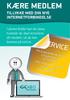 ...frihed til at vælge Kære MEDLEM Tillykke med din nye internetforbindelse I denne folder kan du læse, hvordan du skal installere dit modem, så du kan komme på nettet. SERVICE Har du spørgsmål, kan du
...frihed til at vælge Kære MEDLEM Tillykke med din nye internetforbindelse I denne folder kan du læse, hvordan du skal installere dit modem, så du kan komme på nettet. SERVICE Har du spørgsmål, kan du
«Lejekontrakt_Selskab» BRUGERVEJLEDNING OPSÆTNING AF INTERNET
 «Lejekontrakt_Selskab» BRUGERVEJLEDNING OPSÆTNING AF INTERNET 1 Generelt EDB-NETVÆRK: Der er installeret et edb-net, der er tilsluttet Internettet. Det betyder, at du fra din pc kan få forbindelse til
«Lejekontrakt_Selskab» BRUGERVEJLEDNING OPSÆTNING AF INTERNET 1 Generelt EDB-NETVÆRK: Der er installeret et edb-net, der er tilsluttet Internettet. Det betyder, at du fra din pc kan få forbindelse til
Vejledning til brug af Skolens IT For nye medarbejdere
 Vejledning til brug af Skolens IT For nye medarbejdere 1.Udgave okt. 2014 IT-Center Syd byder dig velkommen til Sønderborg Statsskole. Denne vejledning er lavet for at gøre det nemmere for dig som medarbejder,
Vejledning til brug af Skolens IT For nye medarbejdere 1.Udgave okt. 2014 IT-Center Syd byder dig velkommen til Sønderborg Statsskole. Denne vejledning er lavet for at gøre det nemmere for dig som medarbejder,
Sydfyns Intranet A/S Fåborgvej 44 5700 Svendborg cvr 27652328 Tlf. 62 20 11 20 Fax 62 20 15 16 support@sef.dk www.sef.dk
 Sydfyns Intranet A/S Fåborgvej 44 5700 Svendborg cvr 27652328 Tlf. 62 20 11 20 Fax 62 20 15 16 support@sef.dk www.sef.dk Indholdsfortegnelse Indholdsfortegnelse... 1 Forord... 2 Installation... 2 - Enkeltbruger
Sydfyns Intranet A/S Fåborgvej 44 5700 Svendborg cvr 27652328 Tlf. 62 20 11 20 Fax 62 20 15 16 support@sef.dk www.sef.dk Indholdsfortegnelse Indholdsfortegnelse... 1 Forord... 2 Installation... 2 - Enkeltbruger
Denne vejledning er optimeret til Windows XP, men kan også bruges til de andre Windows styresystemer.
 Guiden min første backup Trin 2.1 Log på Når du har installeret din DATABOKS fjern-backup manager, vil dit log-ind vindue automatisk komme frem (Du kan få hjælp til at installere din DATABOKS fjern-backup
Guiden min første backup Trin 2.1 Log på Når du har installeret din DATABOKS fjern-backup manager, vil dit log-ind vindue automatisk komme frem (Du kan få hjælp til at installere din DATABOKS fjern-backup
Brugermanual til MOBI:DO Make på Internettet
 Brugermanual til MOBI:DO Make på Internettet Introduktion Med MOBI:DO Make kan du oprette guides, som kan ses i MOBI:DO. En guide virker som en checkliste, der fører brugeren hele vejen igennem en arbejdsopgave.
Brugermanual til MOBI:DO Make på Internettet Introduktion Med MOBI:DO Make kan du oprette guides, som kan ses i MOBI:DO. En guide virker som en checkliste, der fører brugeren hele vejen igennem en arbejdsopgave.
STOFA VEJLEDNING ONLINEDISK INSTALLATION
 STOFA VEJLEDNING ONLINEDISK INSTALLATION I denne vejledning gennemgås installation af Stofa OnlineDisk samt opsætning, brugerflade og OnlineDisk Webportalen. Trin 1 Information om Stofa OnlineDisk Stofa
STOFA VEJLEDNING ONLINEDISK INSTALLATION I denne vejledning gennemgås installation af Stofa OnlineDisk samt opsætning, brugerflade og OnlineDisk Webportalen. Trin 1 Information om Stofa OnlineDisk Stofa
IT-VEJLEDNINGER TIL MAC
 IT-VEJLEDNINGER TIL MAC Indhold Din konto Trådløst internet Mail Videresend din mail Fronter Print / kopi IT regler Selvbetjening Fjernskrivebord Studiekort Bibliotek Videoovervågning Kontakt Dit brugernavn
IT-VEJLEDNINGER TIL MAC Indhold Din konto Trådløst internet Mail Videresend din mail Fronter Print / kopi IT regler Selvbetjening Fjernskrivebord Studiekort Bibliotek Videoovervågning Kontakt Dit brugernavn
Kvikguide. YouSee Bredbånd
 Kvikguide YouSee Bredbånd Indholdsfortegnelse Følgende dele er med i kassen Følgende dele er med i kassen 3 Første del Sådan tilslutter du modemmet 4 Anden del Sådan får du adgang til internettet 6 Vigtig
Kvikguide YouSee Bredbånd Indholdsfortegnelse Følgende dele er med i kassen Følgende dele er med i kassen 3 Første del Sådan tilslutter du modemmet 4 Anden del Sådan får du adgang til internettet 6 Vigtig
Kom godt i gang med Icotera fiberboks. med indbygget router. 25562 - TRE BRE booklet 120x120 fiberboks ICOTERA rev06.indd 1
 Kom godt i gang med Icotera fiberboks med indbygget router 25562 - TRE BRE booklet 120x120 fiberboks ICOTERA rev06.indd 1 04-10-2012 10:25:12 Tillykke med din nye fiberboks Inden du får glæde af fiberbredbåndet,
Kom godt i gang med Icotera fiberboks med indbygget router 25562 - TRE BRE booklet 120x120 fiberboks ICOTERA rev06.indd 1 04-10-2012 10:25:12 Tillykke med din nye fiberboks Inden du får glæde af fiberbredbåndet,
BRUGER GUIDE. Waoo leveres af dit lokale energiselskab. Er du. Waoo Web TV PÅ COMPUTER, TABLET OG TELEFON
 BRUGER GUIDE Waoo Web TV PÅ COMPUTER, TABLET OG TELEFON Waoo leveres af dit lokale energiselskab. Er du INDHOLD Velkommen til Waoo Web TV... 4 Sådan kommer du i gang... 5 Waoo Web TV på tablet og telefon...
BRUGER GUIDE Waoo Web TV PÅ COMPUTER, TABLET OG TELEFON Waoo leveres af dit lokale energiselskab. Er du INDHOLD Velkommen til Waoo Web TV... 4 Sådan kommer du i gang... 5 Waoo Web TV på tablet og telefon...
Multiguide til C903IP
 Multiguide til C903IP Om IP kameraer For at kunne installere et IP kamera er det vigtigt at vide, at der finder flere forskellige slags IP adresser: - Den eksterne IP adresse har du fået tildelt af din
Multiguide til C903IP Om IP kameraer For at kunne installere et IP kamera er det vigtigt at vide, at der finder flere forskellige slags IP adresser: - Den eksterne IP adresse har du fået tildelt af din
FiberBredbånd og Telefoni
 FiberBredbånd og Telefoni Trin for trin vejledning Wifi_vejledning_folder_FIBER_ ICOTERA_3000 20.10.2014.indd 1 30-06-2015 12:05:09 INDHOLD Dine oplysninger SIDE 3 Trin for trin vejledning SIDE 4 Sådan
FiberBredbånd og Telefoni Trin for trin vejledning Wifi_vejledning_folder_FIBER_ ICOTERA_3000 20.10.2014.indd 1 30-06-2015 12:05:09 INDHOLD Dine oplysninger SIDE 3 Trin for trin vejledning SIDE 4 Sådan
IT-VEJLEDNING TIL MAC
 IT-VEJLEDNING TIL MC IT-vejledninger Indhold Din konto Trådløst internet Mail Videresend din mail Fronter Print / kopi IT regler Selvbetjening Fjernskrivebord Studiekort Bibliotek Videoovervågning Kontakt
IT-VEJLEDNING TIL MC IT-vejledninger Indhold Din konto Trådløst internet Mail Videresend din mail Fronter Print / kopi IT regler Selvbetjening Fjernskrivebord Studiekort Bibliotek Videoovervågning Kontakt
Starthjælp Alt hvad du skal vide, når du flytter dit telefonnummer over til Parknet-evercall Telefoni
 Parknet-evercall Telefoni Fastnettelefon over internettet hos Parknet Starthjælp Alt hvad du skal vide, når du flytter dit telefonnummer over til Parknet-evercall Telefoni Denne vejledning vedrører IP-fastnet
Parknet-evercall Telefoni Fastnettelefon over internettet hos Parknet Starthjælp Alt hvad du skal vide, når du flytter dit telefonnummer over til Parknet-evercall Telefoni Denne vejledning vedrører IP-fastnet
FiberBredbånd og Telefoni. Trin for trin vejledning
 FiberBredbånd og Telefoni Trin for trin vejledning INDHOLD DINE OPLYSNINGER Dine oplysninger SIDE Trin for trin vejledning SIDE 4 KUNDEOPLYSNINGER Installationsnr: Kundenr: Sådan tilslutter du det trådløse
FiberBredbånd og Telefoni Trin for trin vejledning INDHOLD DINE OPLYSNINGER Dine oplysninger SIDE Trin for trin vejledning SIDE 4 KUNDEOPLYSNINGER Installationsnr: Kundenr: Sådan tilslutter du det trådløse
Kom godt i gang DRG 716/717 Fiberboks Trådløst netværk Januar 2015
 Kom godt i gang DRG 716/717 Fiberboks Trådløst netværk Januar 2015 02 03 Indhold Fibernet fra Fibia 3 Hvordan vil du på fibernet? 4 Din sikkerhed på internettet 5 Opret trådløs forbindelse 6 Sådan får
Kom godt i gang DRG 716/717 Fiberboks Trådløst netværk Januar 2015 02 03 Indhold Fibernet fra Fibia 3 Hvordan vil du på fibernet? 4 Din sikkerhed på internettet 5 Opret trådløs forbindelse 6 Sådan får
Bruger v1.5 QUICK GUIDE. Green Glass Software V/ Dan Feld-Jakobsen Lojovej 1 6200 Aabenraa 51 92 83 58 / dan@rekvi-skole.dk
 Bruger v1.5 QUICK GUIDE Green Glass Software V/ Dan Feld-Jakobsen Lojovej 1 6200 Aabenraa 51 92 83 58 / dan@rekvi-skole.dk INTRODUKTION TIL REKVI-SKOLE Ideen med Rekvi-skole systemet udsprang fra et behov
Bruger v1.5 QUICK GUIDE Green Glass Software V/ Dan Feld-Jakobsen Lojovej 1 6200 Aabenraa 51 92 83 58 / dan@rekvi-skole.dk INTRODUKTION TIL REKVI-SKOLE Ideen med Rekvi-skole systemet udsprang fra et behov
Denne guide er til at opsætte din LG Nexus 5X og få den opdateret softwaremæssigt, samt opsætte UCL mail. LG Nexus 5X... 1
 LG Nexus 5X Denne guide er til at opsætte din LG Nexus 5X og få den opdateret softwaremæssigt, samt opsætte UCL mail. Indhold LG Nexus 5X... 1 Opsætning af telefonen...2 Forbind til trådløst netværk/wi-fi...4
LG Nexus 5X Denne guide er til at opsætte din LG Nexus 5X og få den opdateret softwaremæssigt, samt opsætte UCL mail. Indhold LG Nexus 5X... 1 Opsætning af telefonen...2 Forbind til trådløst netværk/wi-fi...4
BlackBerry Internet Service. Version: 4.5.1. Brugervejledning
 BlackBerry Internet Service Version: 4.5.1 Brugervejledning Publiceret: 2014-01-08 SWD-20140108172804123 Indhold 1 Kom godt i gang...7 Om meddelelelsesserviceplanerne for BlackBerry Internet Service...7
BlackBerry Internet Service Version: 4.5.1 Brugervejledning Publiceret: 2014-01-08 SWD-20140108172804123 Indhold 1 Kom godt i gang...7 Om meddelelelsesserviceplanerne for BlackBerry Internet Service...7
Hvad er SkyDrive Pro og hvordan bruges det?
 Hvad er SkyDrive Pro og hvordan bruges det? Et SkyDrive Pro bibliotek kan anses som en brugers personlige drev i organisationens SharePoint Online (SPO) løsning. Når dokumenter gemmes på SkyDrive Pro er
Hvad er SkyDrive Pro og hvordan bruges det? Et SkyDrive Pro bibliotek kan anses som en brugers personlige drev i organisationens SharePoint Online (SPO) løsning. Når dokumenter gemmes på SkyDrive Pro er
BRUGER GUIDE. Waoo Web TV på telefon iphone og Android. Waoo leveres af dit lokale energiselskab
 BRUGER GUIDE Waoo Web TV på telefon iphone og Android Waoo leveres af dit lokale energiselskab INDHOLD Velkommen til Waoo Web TV... 4 Sådan kommer du i gang... 5 TV-guide... 6 Bio... 11 Indstillinger...
BRUGER GUIDE Waoo Web TV på telefon iphone og Android Waoo leveres af dit lokale energiselskab INDHOLD Velkommen til Waoo Web TV... 4 Sådan kommer du i gang... 5 TV-guide... 6 Bio... 11 Indstillinger...
FULLRATE BREDBÅND. via kabel-tv-stik. Kvikguide. WT24 Coax Router
 FULLRATE BREDBÅND via kabel-tv-stik Kvikguide WT24 Coax Router 2 INDHOLDSFORTEGNELSE Kassen indeholder...5 Sådan tilslutter du routeren...6 Sådan får du adgang til internettet...8 Vigtig info om koder
FULLRATE BREDBÅND via kabel-tv-stik Kvikguide WT24 Coax Router 2 INDHOLDSFORTEGNELSE Kassen indeholder...5 Sådan tilslutter du routeren...6 Sådan får du adgang til internettet...8 Vigtig info om koder
Netbank Erhverv Kom godt i gang med Netbank Erhverv - NemID April 2014
 Netbank Erhverv Kom godt i gang med Netbank Erhverv - NemID April 2014 Indhold Log på... Adgang til flere aftaler. Eksempel på forsiden i Netbank... Få mere ud af Netbank... Skræddersy din Netbank... Gode
Netbank Erhverv Kom godt i gang med Netbank Erhverv - NemID April 2014 Indhold Log på... Adgang til flere aftaler. Eksempel på forsiden i Netbank... Få mere ud af Netbank... Skræddersy din Netbank... Gode
Vejledning til brug af IT for nye elever
 Vejledning til brug af IT for nye elever Vers.1. Okt 2014 IT Center Syd byder dig velkommen til Sønderborg Statsskole Denne vejledning er lavet for at gøre det nemmere for dig som elev, at benytte de forskellige
Vejledning til brug af IT for nye elever Vers.1. Okt 2014 IT Center Syd byder dig velkommen til Sønderborg Statsskole Denne vejledning er lavet for at gøre det nemmere for dig som elev, at benytte de forskellige
BRUGER GUIDE. Waoo Web TV PÅ COMPUTER, TABLET OG TELEFON FIBERBREDBÅND TV TELEFONI
 BRUGER GUIDE Waoo Web TV PÅ COMPUTER, TABLET OG TELEFON FIBERBREDBÅND TV TELEFONI INDHOLD Velkommen til Waoo Web TV... 4 Sådan kommer du i gang... 5 Waoo Web TV på tablet og telefon... 8 Betjeningsguide...
BRUGER GUIDE Waoo Web TV PÅ COMPUTER, TABLET OG TELEFON FIBERBREDBÅND TV TELEFONI INDHOLD Velkommen til Waoo Web TV... 4 Sådan kommer du i gang... 5 Waoo Web TV på tablet og telefon... 8 Betjeningsguide...
Indhold HTC Desire X... 1
 HTC Desire X Her er en guide til softwareopdatering af HTC Desire X, opsætning og sletning af e-mail, skift af adgangskode og signatur, nulstilling ved bortkomst, samt opsætning af skærmlås. Indhold HTC
HTC Desire X Her er en guide til softwareopdatering af HTC Desire X, opsætning og sletning af e-mail, skift af adgangskode og signatur, nulstilling ved bortkomst, samt opsætning af skærmlås. Indhold HTC
Outlook 2010 POP3-opsætning
 mailplatform Microsoft Exchange 2010 Indledning Med denne vejledning har du mulighed for at opsætte en POP3 konto i Outlook 2010. Beskrivelse Der tages udgangspunkt i at du allerede har Outlook 2010 installeret
mailplatform Microsoft Exchange 2010 Indledning Med denne vejledning har du mulighed for at opsætte en POP3 konto i Outlook 2010. Beskrivelse Der tages udgangspunkt i at du allerede har Outlook 2010 installeret
Opsætningsvejledning efter opdatering (ghostning) af hybriderne
 Opsætningsvejledning efter opdatering (ghostning) af hybriderne Indholdsfortegnelse Login til Windows... 2 Aktivering af Office 365... 3 Kom i gang med Office 365 og OneDrive for Business... 4 Opsætning
Opsætningsvejledning efter opdatering (ghostning) af hybriderne Indholdsfortegnelse Login til Windows... 2 Aktivering af Office 365... 3 Kom i gang med Office 365 og OneDrive for Business... 4 Opsætning
 Panda Antivirus + Firewall 2007 NYT Titanium Kom godt i gang Vigtigt! Læs venligst grundigt afsnittet i denne guide om online registrering. Her findes nødvendige oplysninger for maksimal beskyttelse af
Panda Antivirus + Firewall 2007 NYT Titanium Kom godt i gang Vigtigt! Læs venligst grundigt afsnittet i denne guide om online registrering. Her findes nødvendige oplysninger for maksimal beskyttelse af
Den bedste underholdning samlet et sted!
 Den bedste underholdning samlet et sted! Digitalt tv med Danmarks største udvalg af HD-kanaler Vælg en fast tv-pakke eller bland selv din pakke Se de nyeste film og serier med YouSee Play Millioner af
Den bedste underholdning samlet et sted! Digitalt tv med Danmarks største udvalg af HD-kanaler Vælg en fast tv-pakke eller bland selv din pakke Se de nyeste film og serier med YouSee Play Millioner af
QUICK GUIDE. Waoo Web TV på ipad FIBERBREDBÅND TV TELEFONI
 QUICK GUIDE Waoo Web TV på ipad FIBERBREDBÅND TV TELEFONI INDHOLD Velkommen til Waoo Web TV på ipad... 4 Det er nemt at komme i gang... 5 AirPlay... 16 FAQ... 18 Kontaktinformation... 20 VELKOMMEN TIL
QUICK GUIDE Waoo Web TV på ipad FIBERBREDBÅND TV TELEFONI INDHOLD Velkommen til Waoo Web TV på ipad... 4 Det er nemt at komme i gang... 5 AirPlay... 16 FAQ... 18 Kontaktinformation... 20 VELKOMMEN TIL
Vejledning til opsætning af mail
 Vejledning til opsætning af mail Microsoft Outlook 2010... 2 Tilpas eksisterende mail konto i Microsoft Outlook 2010... 6 Microsoft Outlook 2007... 9 Tilpas eksisterende mail konto i Microsoft Outlook
Vejledning til opsætning af mail Microsoft Outlook 2010... 2 Tilpas eksisterende mail konto i Microsoft Outlook 2010... 6 Microsoft Outlook 2007... 9 Tilpas eksisterende mail konto i Microsoft Outlook
BRUGER GUIDE. Waoo Web TV PÅ COMPUTER, TABLET OG TELEFON FIBERBREDBÅND TV TELEFONI
 BRUGER GUIDE Waoo Web TV PÅ COMPUTER, TABLET OG TELEFON FIBERBREDBÅND TV TELEFONI INDHOLD Velkommen til Waoo Web TV... 4 Sådan kommer du i gang... 5 Waoo Web TV på tablet og telefon... 8 Betjeningsguide...
BRUGER GUIDE Waoo Web TV PÅ COMPUTER, TABLET OG TELEFON FIBERBREDBÅND TV TELEFONI INDHOLD Velkommen til Waoo Web TV... 4 Sådan kommer du i gang... 5 Waoo Web TV på tablet og telefon... 8 Betjeningsguide...
